- OB欧宝体育官网入口
- Windows数欧宝app官网登录据恢复
- ob电竞体育平台
从Windows或Mac上的所有相机和存储中恢复照片、视频和音频文件。
- obao欧宝体育
- 照片修复
- iPhone数欧宝app官网登录据恢复
- 为业务
- 商店
- 合作伙伴
- 服务
- 提供了
- 支持
恒星知识库
Outlook PST文件包含用户邮箱,其中包含重要的用户数据,包括电子邮件、联系人、附件、日历等。随着每天邮件数据的积累,PST文件的大小会随着时间的推移而增加。过大的PST文件会影响Outlook的性能,是导致PST文件损坏的主要原因。在最坏的情况下,它甚至会导致数据丢失。
的“修复邮箱”选项Stellar Outlook工具包,这种情况是可以克服的。“修复邮箱”是修复损坏或不可访问的MS Outlook数据(PST)文件的强大选项。该软件可以修复和恢复原始格式的重要邮件数据。通过一个简单易用的界面,您可以在保存邮件项之前预览恢复的邮件项。您可以将修复的数据保存在一个新的可用的PST文件中。稍后可以将新创建的PST文件导入到MS Outlook中以访问所有邮件项。
您可以很容易地使用该软件进行修复过程,无需任何技术帮助。为了使用Stellar Toolkit修复PST文件,您需要遵循以下步骤:
1.启动软件”Stellar Outlook工具包”。软件显示主界面如下图所示。
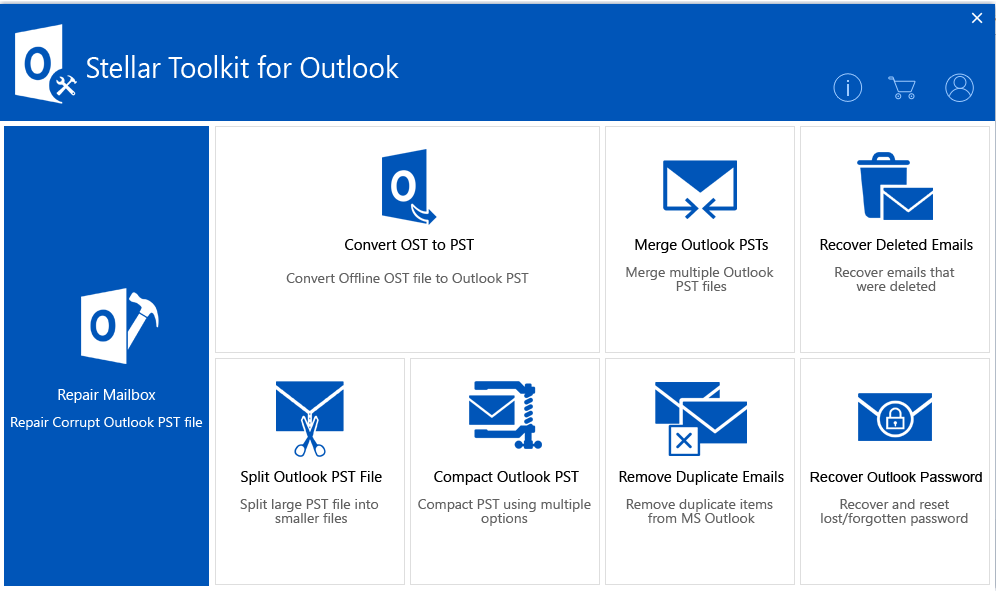
2.点击'修复邮箱选项来选择并修复损坏的PST文件,如下所示。

“选择PST文件进行修复对话框允许您选择或查找Outlook文件。你可以选择浏览如果你知道位置或者点击'找到的按钮以查找Outlook文件。
3.选择文件后,单击'修复按钮开始修复损坏的PST文件。该软件显示一个界面,显示正在进行的扫描过程的进展,如下所示。

您可以通过点击界面上的“停止”按钮随时停止扫描过程。
4.扫描完成后,软件将在界面的左窗格中显示所有可恢复的邮件文件夹。您可以选择任何文件夹以在中间窗格中查看其内容。您还可以进一步选择任何邮件项,以便在相同界面的右窗格中预览邮件项,如下所示。
5.若要保存恢复的文件,请按'保存修复文件的选项。该软件将显示以下界面。

该软件允许您将修复的文件保存为PST, EML, MSG, RTF, PDF和HTML。此外,您可以选择所需的位置以保存恢复的文件,方法是按浏览”按钮。
6.单击“确定”开始以所需的格式和选择的位置保存文件。修复过程显示在进度条中,如下所示。

修理过程可随时停止,只需点击'停止”按钮。
7.一旦这个过程成功完成,软件会显示一条消息,说修复的文件已经成功保存到您想要的位置,如下图所示。

你好,
单击“保存修复文件”时出现“操作系统当前未配置为运行此应用程序”的错误。
有问题的PST是Windows 10 Home版本2004下的Outlook 2013,文件大小为47,185,489KB。
供参考,c:\仍然有271GB。
请帮助
吉米朱
拉杰夫
你好吉米,
给您造成的不便,我们深表歉意。
请告知本次购买的操作系统版本和订单号。
我们要求您使用下面的链接,并立即与我们的专家联系。他们将检查并解决这个问题:
//www.photo-criticism.com/support/
问候,
欧宝娱乐app下载地址恒星数据恢复欧宝app官网登录